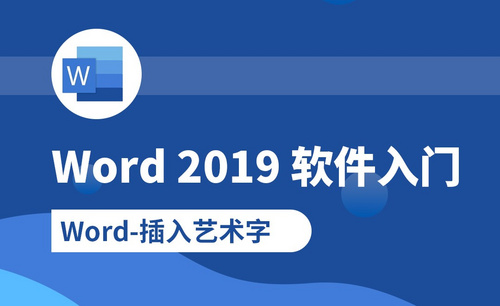如何一次性改word中所有数字的字体?
发布时间:2021年02月23日 14:13
在一篇文章中,我们常常会遇到数字和文字穿插着出现,如果我们只想修改数字字体的话,一个数字一个数字的选中然后进行修改是非常麻烦并且浪费时间的,如果能一次性修改word文档中所有数字的字体,会省去不少时间。那到底要怎样做呢,下面就让小编来给大家介绍一下修改word文档中所有数字的字体的方法。
1.比如下图中的这篇文档,有文字和数字。现在是以简单例子来演示操作方法,如果遇到文档内容非常多时,就能体会到此方法的实用之处。

2.现在,需要把全部数字字体修改为宋体。我们工作是讲求效率的,所以不可能逐个去修改,那么,我们就需要把文档中所有数字都同时选。把文档中所有数字都同时选的操作方法是:按下CTRL+H 调出对话框;点击【查找】这一项。
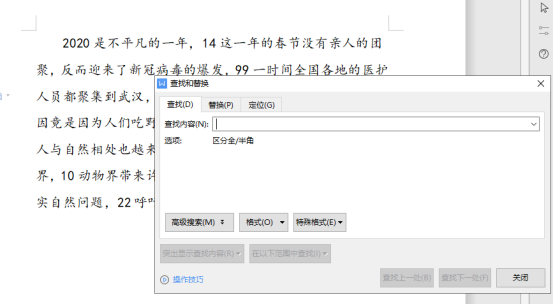
3.在对话框中,点【更多】,下面展开相关选项,点【特殊格式】
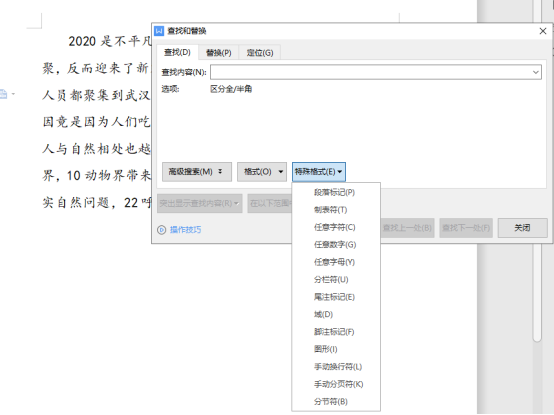
4.在弹出的一大串菜单中,点:任意数字,这时,在对话框的查找内容这里,显示出:^#

5.接着,在【以下项中查找】这里点击下,再点弹出的内容【主文档】
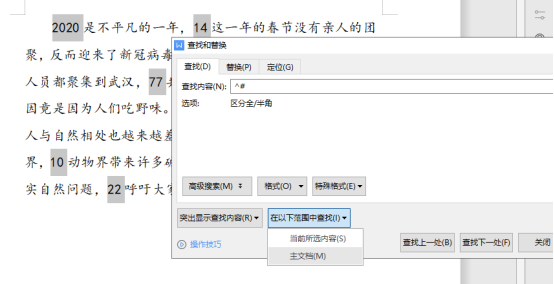
6.这时所有数字都已经被选中了,接下来就可以更换字体了。
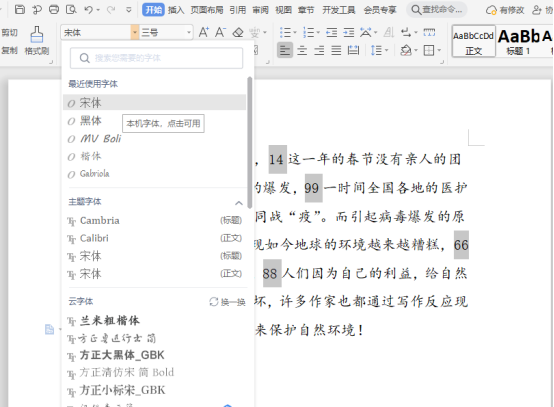
7.通过以上方法字体就变成了宋体。

一次性修改word文档中数字的字体的方法,小编就给大家介绍完了,下次如果大家再想修改数字的字体就可以应用以上的方法。,学好word文档的一些制作方法对大家的学习,生活和工作都是非常有帮助的。小编会有更多有趣的课程带给大家。
本篇文章使用以下硬件型号:联想小新Air15;系统版本:win10;软件版本:Word 2018。